デジタルでイラストやマンガを描く方が増えていますが、医師の間でも手術記録や論文のシェーマなどでデジタルイラストを扱う需要が高まっています。
しかし、実際にアナログ(手描き)でイラストを描いている方から、
- 「どうやってデジタルイラストを始めればいいのかわからない!」
- 「ペンタブってどれがいいの?」
- 「パソコンがなくても描けるの?」
という声が多く聞かれます。
この記事では、手術記録でデジタルイラストを作成する筆者が、デジタルイラストを描くのに必要な道具を紹介します。
デジタルイラストに必要な機材

デジタルイラストに必要な機材は、「デジタルペンとタブレット」です。
タブレットには、イラスト作成や画像編集に用いるペンタブレット=「ペンタブ」と iPad・Androidタブレット・マイクロソフト SurfaceのようなタブレットPC があります。

さらに、ペンタブは次の2つに分類されます。モニターを見ながら板状の描画画面で操作する板型のペンタブレット=「板タブ」と、液晶画面に直接描くことができる液晶タブレット=「液タブ」の2種類です。
ペンタブレットの選び方

デジタルイラストで何をしたいかによって異なるでしょうが、上の図のような選び方がおすすめです。
まずは、パソコンを持っているかいないかで大きく話が変わってきます。
本格的にデジタルイラストを描きたい方にはペンタブをおすすめしますが、予算の問題もあると思います。
もし、iPadを持っている状況であれば、Apple Pencil を購入するだけでデジタルイラストを始めることができるので、「手軽に始めてみる」と良いと思います。
iPad + Apple Pencil
デジタルイラストに必要な機能は iPad でも十分に備わっています。
「iPad + Apple Pencil」を選択するメリット・デメリットは次のようになっています。

ちょっとした外出先・カフェ・電車の中などで「さっと開いて描ける」、この持ち運びの良さが一番のメリットだと思います。
また、イラスト作成以外にも様々な用途で使えるので、もしイラストを描かなくなっても使い道があるのは安心です。
さらに、デメリットで本格的なイラストには不向きと記載しましたが、iPadであっても非常に綺麗なイラストを描くことは可能です。
youtubeのしらびちゃんねるではiPad Proを用いてイラストメイキングの動画をupしています。めちゃくちゃ綺麗です!

Apple Pencil 1と2の違いとしては、2の方が下記の点で優れています。
特に充電に関しては、1ではLightiningコネクタに接続しなければいけませんが、2ではiPad本体の磁気コネクタに「くっつける」ことで充電を開始できます。
- ダブルタップ機能がある
- 重心が下がって描きやすくなった
- 充電方法が楽
● イラスト作成においては、画面サイズが大きい方が描きやすと思います。なので、iPadを選択する場合のおすすめは、
「iPad Pro (12.9インチ) + Apple Pencil 2」

画面サイズは大きいほど良いです。
・イラストの拡大・縮小を繰り返さなくて良いので、描きやすいです。
・絵の全体のバランスを見ながら描くことができます。
ペンタブレット -板タブと液タブの選び方-
板タブとは
板タブは液晶画面がないことが特徴で、接続したパソコンなどのディスプレイを見ながら作業します。
手元を見ないで作業するため、使いこなすのにはやや慣れが必要となりますが、常に顔を上げながらの作業となるため作成中の姿勢は楽です。
また、液晶画面がないので購入価格を安く抑えることができます。
液タブとは
液タブは本体に液晶画面が付いているタブレットで、ペンタブ上で作業が行えるのが特徴です。パソコンをつなげずにタブレット単体で使うことができる製品もあります。
手描きをするように手元を見ながら作業できるので、違和感なく使えるのがメリットです。
ただし、板タブに比べると購入価格は高くなります。
板タブと液タブの選び方
結論としては、「描きやすさ重視なら液タブ、価格重視なら板タブがおすすめ」です。
板タブと液タブどちらが良いかそれぞれのメリット・デメリットを整理しましょう。
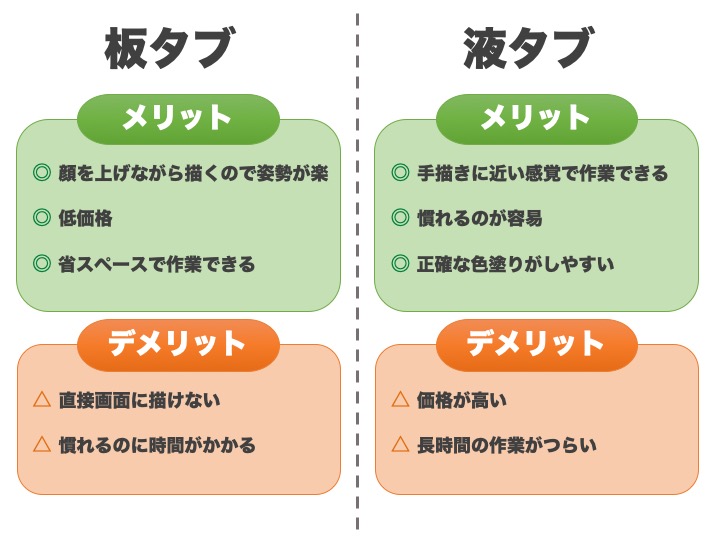

予算に余裕があれば、液タブがおすすめです!

初心者におすすめのペンタブ
初心者におすすめの選び方
- シェアの高いメーカーの、
- 人気機種を選ぶ
これが一番確実で、失敗しない選び方です。
なぜなら、多くの人が使っているので情報が非常に多いからです!
もし、わからないことがあっても簡単に調べることができたり、SNSなどを通じて質問もしやすいです。
ということで、⬇︎
Wacom 製品がおすすめ
Wacomの製品のイメージを挙げると、
- 「ペンタブレットメーカーの老舗」
- 「日本のメーカーで品質が良い」
- 「プロのイラストレーターやアニメーション制作会社が使っている」
- 「高い?、しかし、壊れにくいので結局コスパがいい?」
このようなイメージがあるようです。
品質は保証されていますので、気になるのは最後の価格の部分ではないでしょうか。
実際のおすすめの商品をみてみましょう!

ワコムのペンは電池や充電が必要ないのもポイントです!
*Apple Pencilは充電、Surfaceペンは電池が必要
おすすめの板タブ:「Wacom Intuos Mediumワイヤレス CTL-6100WL」
おすすめの板タブは「Wacom Intuos Mediumワイヤレス CTL-6100WL」です。
低予算で、気軽にデジタルイラストを始めるのに適しています。
しかも、人気のイラストソフトが付いてくるので、購入するとすぐにイラスト作成に取り掛かることができます!
- Bluetoothによるワイヤレス接続にも対応しており、ケーブルを気にせずにデスク周りをスッキリ配置
- 4096の筆圧レベルに対応し、ペンには2つのサイドスイッチ、タブレット表面には4つのエクスプレスキーを搭載
- 購入特典として、「CLIP STUDIO PAINT PRO」をダウンロードして使用可能
- カラーは、ブラック、ピスタチオグリーン、ベリーピンクの3色を展開
- 価格:上記参照
- リンク:公式ホームページ

Small サイズは描画範囲が狭くなるので、できれば Medium サイズがおすすめです。
レビュー:Twitterより抜粋
おすすめの液タブ:「Wacom Cintiq 16」
おすすめの液タブは、「Wacom Cintiq 16 液晶タブレット DTK1660K0D」です!
エントリーモデル(初心者〜中級者)で一番おすすめです!
特に、本来はプロクリエイター向け製品に搭載されている「Wacom Pro Pen 2」が採用されているのがポイントです!
画面に直接描ける楽しさと手軽さを実現しており、プロも認める描き心地のペンでデジタルイラストを始めることが出来るのはとても幸せなことだと思います!

この商品も「CLIP STUDIO PAINT EX(3ヶ月分)」をダウンロードすることが出来るため、すぐにイラスト作成に取り掛かることができます!
ちなみに、この商品は YouTube「焼まゆるのお絵かきチャンネル」で紹介されていました。描き心地が非常い良いことを可愛い声で紹介されています。癒されます。
Wacom Cintiq 16 液晶タブレットのおすすめポイントはこちら⬇︎
- Wacom Pro Pen 2 ⇨プロが認める描き心地、視差(描かれるポイントとペン先の違い)が小さい、傾き検知機能が付いています。初心者でも最初から高品質のペンを使っちゃいましょう!きっとイラストを描くのが楽しくなるはずですし、イラスト作成を継続するモチベーションに繋がります!
- 筆圧レベル: 8192 段階もあります!予想以上に繊細な表現をすることが出来るでしょう。
- 画面サイズ:15.6インチ ⇨ iPad Pro の最大サイズが12.9インチなので、さらに大きいです。画面サイズが大きい方が、絵の全体のバランスを見ながら描くことが出来るようになるので絵が上手くなったように感じます。
- 価格:上記参照 ⇨ この品質の液タブであれば納得できる、それ以上の価値はあります。
- アンチグレアスクリーン ⇨ 外光を分散させて 画面への映り込みが少なく、目への負担が軽減されます。特にイラストは描き始めると何時間も作業に没頭してしまうことがあるので、眼の疲れが軽減されます。
- スタンドは本体に内蔵 ⇨ ある程度傾斜をかけて液タブを置いた方が、描きやすいです。
- VESAマウント付き:ディスプレイアームを使用できます。プロの絵描きのようなデスク環境にできます!
- IPS液晶:バックライトの光の量を調整することで、どの位置で見ても色の変化がほとんどないのが特徴です。
- 色域:NTSCカバー率 72%
- 解像度:フルHD
- パソコンに「HDMI端子」「USB-A 端子」で繋ぎます。
- ×指でのタッチ操作は非対応 ⇨画面に触れてしまって誤作動するリスクはない◎
- リンク:公式ホームページ
レビュー:Twitterより抜粋
コメント
デジタルアーティストやデザイナーにとって夢のようなデバイス、「Wacom Cintiq 16」。
この最先端のペンディスプレイは、あなたの創作活動に革命をもたらすこと間違いなしです。
- なめらかな描画体験 : Wacom Cintiq 16は、なめらかで精密な描画ができるように設計されています。優れた解像度と色再現性を持つ16.7インチのディスプレイと、8192レベルの筆圧感知機能が搭載されたプロペン2が、あなたのイメージをリアルタイムで具現化します。まるで紙に描くかのような自然な感覚をお楽しみいただけます。
- 高い互換性 : Wacom Cintiq 16は、WindowsおよびMacとの互換性が高く、主要なデザインソフトウェアとも問題なく連携できます。Photoshop、Illustrator、CLIP STUDIO PAINTなど、お好みのソフトウェアで快適に作業できます。
- エルゴノミックデザイン : 長時間の作業でも快適に過ごせるように、Wacom Cintiq 16はエルゴノミックデザインにこだわっています。傾け可能なスタンドにより、適切な角度でディスプレイを使用できます。また、熱や騒音を抑えるファンレス設計により、ストレスフリーな作業環境が実現されています。
- お手頃な価格: プロフェッショナルな機能を持ちながら、手に入れやすい価格帯に設定されているのがWacom Cintiq 16の大きな魅力です。これにより、初心者から上級者まで幅広い層のクリエイターに、優れたデバイスを提供できるのです。
Wacom Cintiq 16の利用範囲はアートやデザインに限定されません。プレゼンテーションの作成やオンライン教育、ビデオ編集など、幅広い分野で活用することができます。このデバイスは、あなたの創造力の限界を広げ、新たな可能性を引き出すでしょう。
Wacom Cintiq 16を手に入れて、あなたのクリエイティブな世界を広げましょう!あなたがこれまでに体験したことのないような創作活動が、Wacom Cintiq 16と共に待っています。是非、この機会にお試しください!
まとめ
初心者におすすめのペンタブの選び方を解説しました。
参考になれば幸いです。
まとめ記事に戻る⬇︎
<広告>











コメント